El ডবল এক্সপোজার প্রভাব আপনি একটি শৈল্পিক স্পর্শ দিতে পারবেন এবং একটি ফটোগ্রাফ অর্থ সঙ্গে লোড. আমরা এটি দেখতে সক্ষম হয়েছি, উদাহরণস্বরূপ, সিরিজের প্রধান হিসাবে আমি জীবিত (RTVE) বা সত্য গোয়েন্দা (HBO)। এটা এত ভাল দেখায় যে আপনি মনে করতে পারেন যে এটি করা খুব কঠিন, কিন্তু না, শুধু সংগঠিত হন এবং স্তরগুলির ক্রমটির দিকে মনোযোগ দিন। এই পোস্টে আমি ধাপে ধাপে ব্যাখ্যা করি, ফটোশপে ডাবল এক্সপোজার ইফেক্ট দিয়ে কিভাবে ছবি তৈরি করবেন এটা পরীক্ষা করো!
বিষয় নির্বাচন করুন, সঠিক নির্বাচন করুন এবং পটভূমি তৈরি করুন
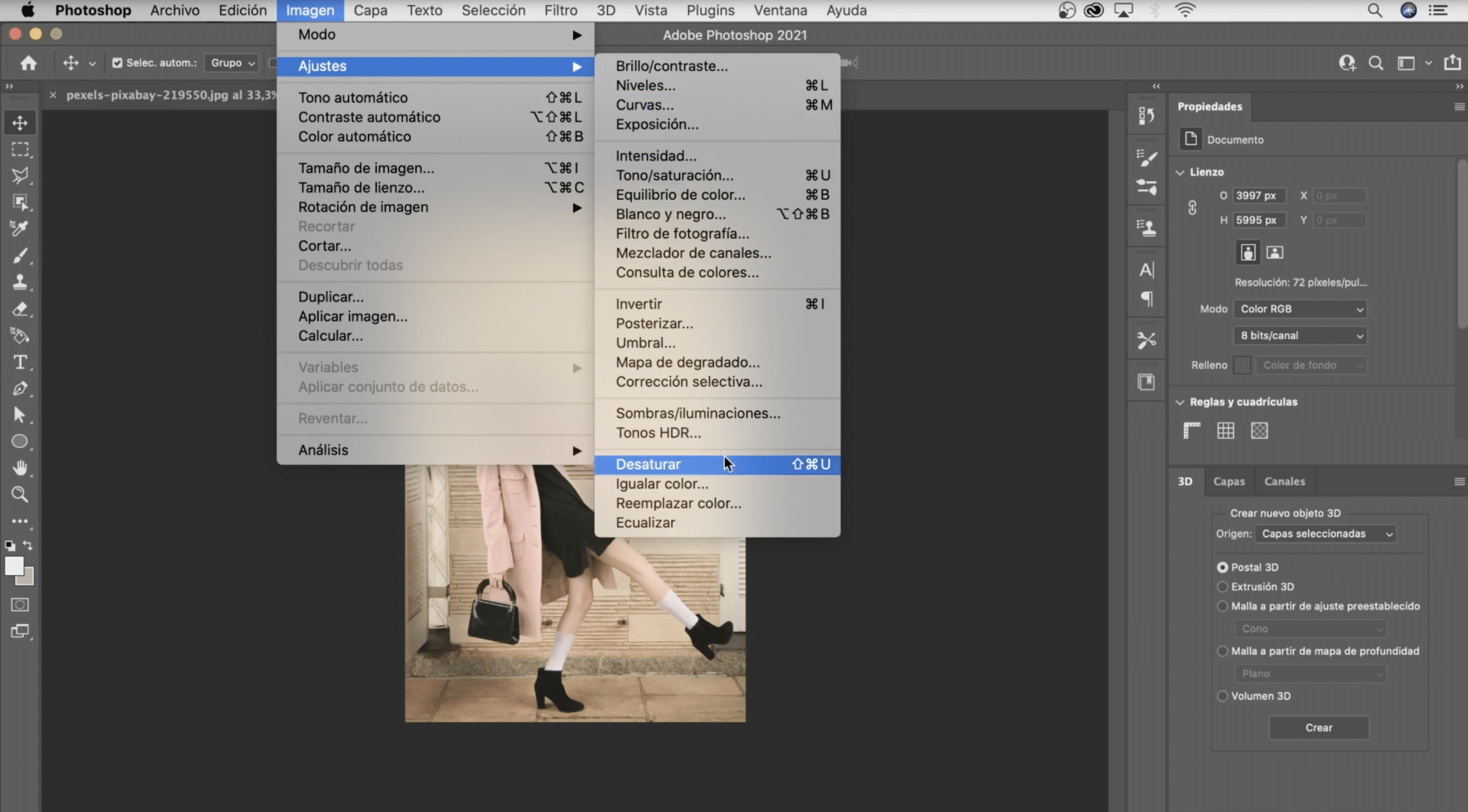
পূর্ববর্তী নোট: আপনি যদি একটি রঙিন ছবি ব্যবহার করেন, সর্বাধিক সম্পৃক্তি কম করুন (ইমেজ ট্যাব> সেটিংস> ডিস্যাচুরেটে গিয়ে আপনি এটি করতে পারেন)।
প্রথম জিনিসটি আমরা করব মেয়ে নির্বাচন করুন. আপনি ব্যবহার করতে পারেন "বিষয় নির্বাচন করুন" টুল, দ্রুততম। একটি কৌশল আছে, যা আমি এখানে প্রয়োগ করেছি, যা আপনাকে সাহায্য করে নিখুঁত নির্বাচন করুন (আমি এই লিঙ্কে এটা ছেড়েসাবজেক্ট সিলেক্ট হয়ে গেলে আমরা সিলেকশন ট্যাবে যাব, আমরা অপশনটি খুঁজব «সংশোধন» এবং আমরা প্রায় 2 পিক্সেল দ্বারা নির্বাচন চুক্তি করব যে এড়াতে আমরা একটি হ্যালো সঙ্গে বাকি আছে.
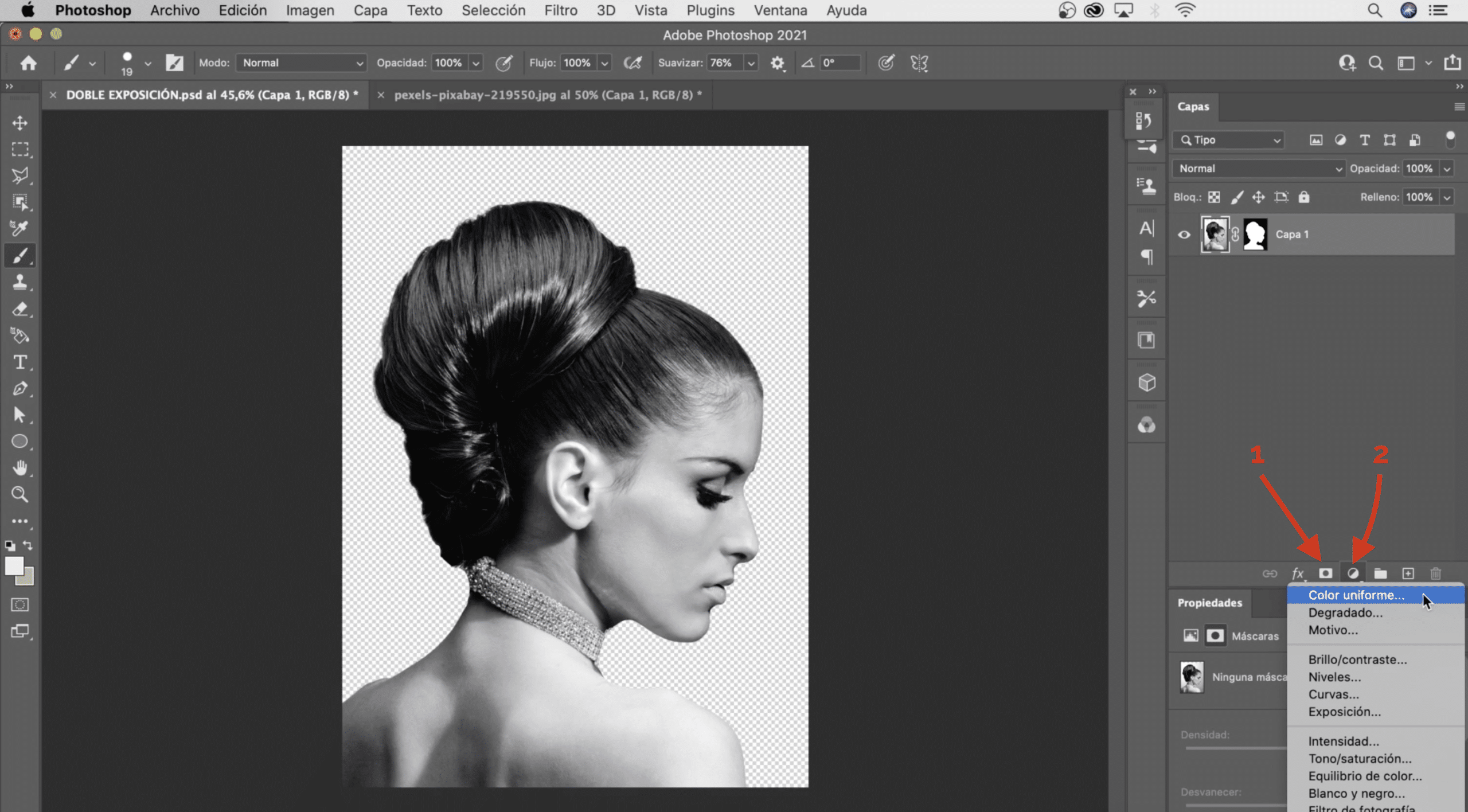
এখন আমাদের দরকার একটি স্তর মাস্ক তৈরি করুন"1" নম্বর দিয়ে চিহ্নিত এবং নির্দেশিত প্রতীকটি টিপে এটি স্বয়ংক্রিয়ভাবে তৈরি হবে। মাস্কে ক্লিক করে, ব্রাশ দিয়ে, আমরা কিছু ত্রুটি সংশোধন করব, উদাহরণস্বরূপ নাকের এলাকা, এবং আমরা এমন বিশদগুলি মুছে ফেলব যা আমাদের মাথায় থাকা ডিজাইনে কিছু যোগ করে না, যেমন নেকলেসের অতিরিক্ত অংশ। উপরে থাকা চুলের অবশিষ্টাংশও সরিয়ে দেয়. মনে রাখবেন যে কালো রঙ দিয়ে আমরা আবরণ করি এবং সাদা দিয়ে আমরা দৃশ্যমান স্তরটি ছেড়ে দিই। অবশেষে, কমান্ড + টি (ম্যাক) বা নিয়ন্ত্রণ + টি (উইন্ডোজ) টিপুন কেপ সরান এবং পোষাক দেখানো এড়াতে মেয়েটির আমরা এই স্তরটিকে "স্তর 1" বলব।
আমরা যাচ্ছি একটি পটভূমি তৈরি করুন, আপনি এটি আপনার ইচ্ছা রঙ দিতে পারেন, আমি একটি সাদা ব্যাকগ্রাউন্ড সঙ্গে থাকতে বেছে নিয়েছে. এটি তৈরি করতে, উপরের চিত্রে নির্দেশিত চিহ্নটিতে ক্লিক করুন "2" নম্বর সহ, নির্বাচন করুন অভিন্ন রঙ এবং রঙ নির্ধারণ করার জন্য আপনার জন্য একটি উইন্ডো খুলবে. আমরা এই স্তরটিকে "পটভূমি" বলব।
দ্বিতীয় ছবি আমদানি করুন, লেয়ার মাস্ক কপি করুন এবং ব্লেন্ডিং মোড পরিবর্তন করুন

এটা সময় আছে ছবিটি আমদানি করুন যার সাথে আমরা ফটোগ্রাফটি মার্জ করতে যাচ্ছি মেয়েটির আমি এই ল্যান্ডস্কেপটি বেছে নিয়েছি, সাধারণত এই ধরণের ডিজাইনের সাথে সূর্যাস্তগুলি খুব ভাল দেখায়। আপনি এটি সরাসরি টেনে আনতে পারেন এবং এটি একটি নতুন স্তর হিসাবে যোগ করা হবে, নিশ্চিত করুন যে এটি আছে "লেয়ার 1" এর উপরে এবং এটিকে "ল্যান্ডস্কেপ" নাম দিন"। অস্বচ্ছতা কম করুন স্তরটির, "লেয়ার 1" দেখতে সক্ষম হতে এবং কমান্ড + T (ম্যাক) বা নিয়ন্ত্রণ + T (উইন্ডোজ) টিপে, এটি সরান এবং এর মাত্রা পরিবর্তন করুন যাতে এটি আপনার পছন্দ অনুযায়ী হয় (যদি আপনি এটির আকার বড় করতে বা কমাতে যাচ্ছেন, তাহলে অপশন কী টিপতে ভুলবেন না, যদি আপনি Mac এ কাজ করেন, অথবা যদি আপনি Windows এর সাথে থাকেন, তাহলে বিকৃত হওয়া এড়াতে)।

আহ ওরাল আমরা এর আসল অপাসিটি (100%) ফিরিয়ে দেব এবং এর উপর লেয়ার মাস্কের একটি কপি প্রয়োগ করব যেটি আমরা "লেয়ার 1" এ তৈরি করেছি, আপনাকে শুধু এটিতে ক্লিক করতে হবে এবং অপশন (Mac) বা alt (Windows) কী চেপে ধরে রেখে "ল্যান্ডস্কেপ লেয়ার" এ টেনে আনতে হবে। খুব আমরা ব্লেন্ডিং মোড পরিবর্তন করব. আপনি যেটি পছন্দ করেন তা চয়ন করুন, এটি আপনি যে শৈলী অর্জন করতে চান তার উপর নির্ভর করে, আমি সুপারিশ করি: নরম আলো, শক্তিশালী আলো বা সুপারইম্পোজ। আমি বেছে নিয়েছি শক্তিশালী আলো কারণ আমি সূর্যাস্তের রংগুলোকে সংরক্ষণ করতে চাই।
ছোটখাট ত্রুটিগুলি দূর করুন এবং "লেয়ার 1" নকল করুন
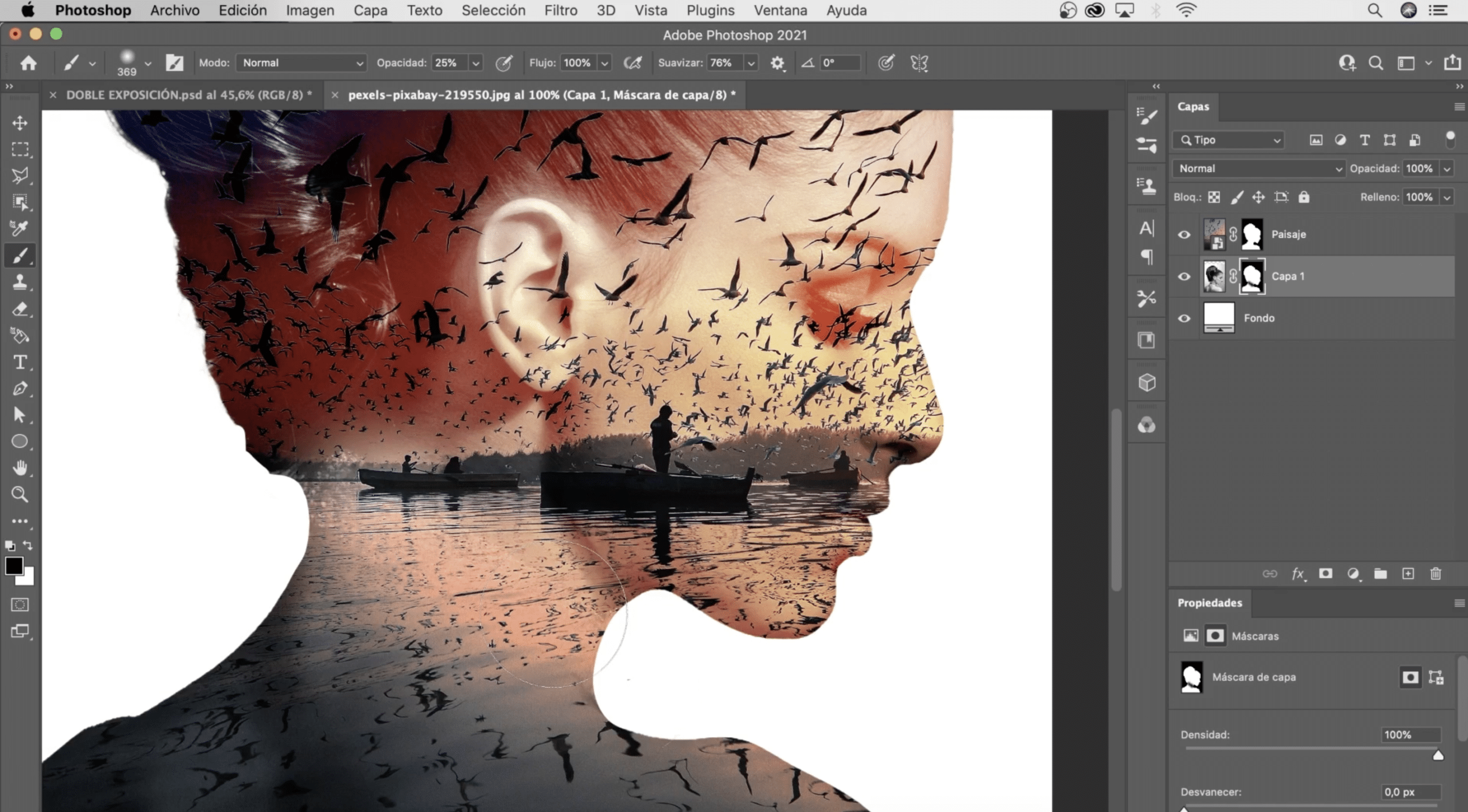
তোমার কি মনে আছে নেকলেসটার যে অংশটা আমি সরিয়েছিলাম? আমি এটা করেছি কারণ নেকলেসের rhinestones ল্যান্ডস্কেপ মাস্ক, আমরা এটি অপসারণ করতে যাচ্ছি. "লেয়ার 1" লেয়ার মাস্কে যান এবং ব্রাশ নির্বাচন করুন। টুল অপশন বারে সেটিংস পরিবর্তন করুন, একটি বিচ্ছুরিত বৃত্তাকার ব্রাশ চয়ন করুন, আকারটি বেশ খানিকটা বাড়ান এবং অস্বচ্ছতা 25% কম করুন। আমরা যাচ্ছি নেকলেস উপর চাপা এটি অদৃশ্য না হওয়া পর্যন্ত কিন্তু কোন অস্বাভাবিক কাট বা দাগ লক্ষ্য করা যাচ্ছে না। কানের নীচের অংশে একই কাজ করুন, যা খুব অন্ধকার এবং ল্যান্ডস্কেপ খুব বেশি কভার করে। আপনি যখন শেষ ডুপ্লিকেট লেয়ার 1, লেয়ার 2 নাম দিন এবং উপরে রাখুন।
অস্বচ্ছতা পরিবর্তন করুন «স্তর 2» এবং মুখের দৃশ্যমানতা উন্নত করুন
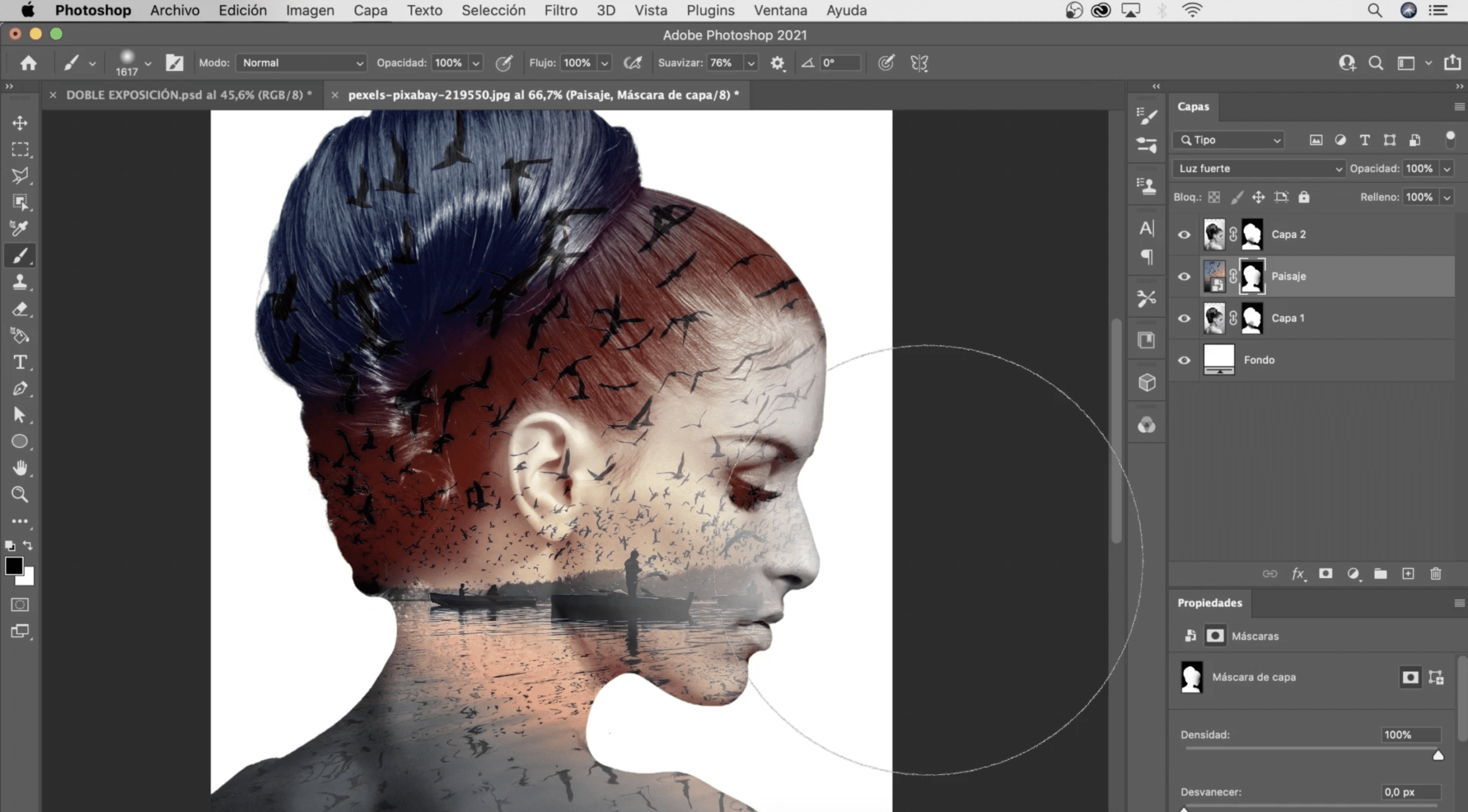
আমরা কমিয়ে দেব 2% এ "লেয়ার 25" এর অস্বচ্ছতা। মুখের দৃশ্যমানতা উন্নত করতে, আমরা "ল্যান্ডস্কেপ" এর লেয়ার মাস্কে এবং কালো বিচ্ছুরিত বৃত্তাকার ব্রাশের সাথে যাব। আমরা রঙ করব যাতে বৈশিষ্ট্যগুলি আরও ভালভাবে দেখা যায় মেয়েটির
ছবিতে জীবন যোগ করুন, সমাপ্তি স্পর্শ করা
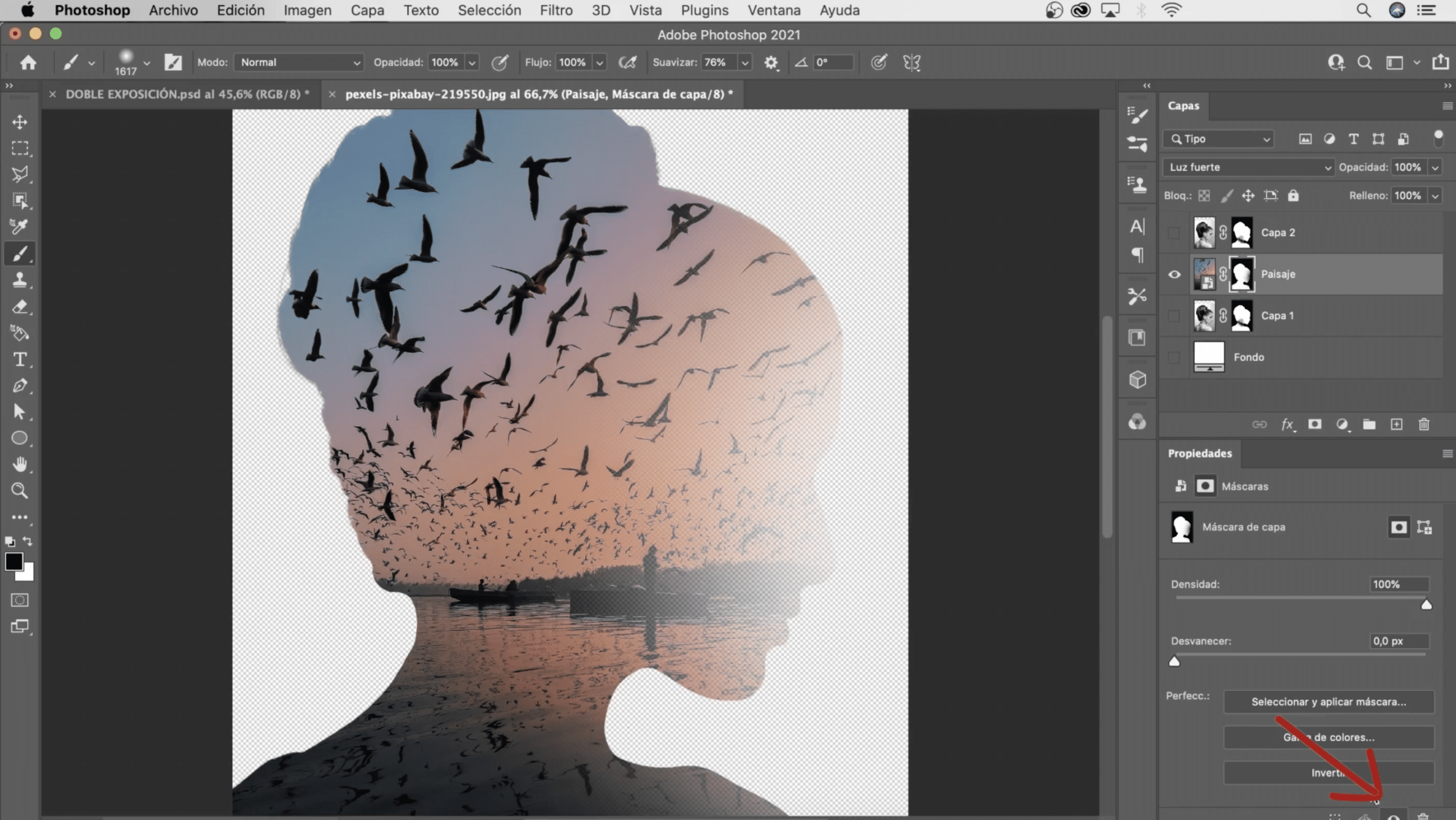
আমরা এখন পর্যন্ত যা আছে তা যথেষ্ট ভাল, কিন্তু এর চূড়ান্ত স্পর্শ দেওয়া যাক যাতে ফলাফল নিখুঁত হয়। মুখোশ সহ সমস্ত স্তর লুকান, "ল্যান্ডস্কেপ" স্তর বিয়োগ করুন। এটিকে ঢেকে রাখা মুখোশটিকে অদৃশ্য করতে, এটিতে ক্লিক করুন এবং উপরের ছবিতে চিহ্নিত চোখে টিপুন। আপনার পছন্দের সিলেকশন টুলের সাথে, আমি অবজেক্ট সিলেকশন টুল ব্যবহার করেছি, আকাশে থাকা কিছু পাখি নির্বাচন করুন, একটি পৃথক স্তরে অনুলিপি এবং পেস্ট করুন যে আমরা উপরে রাখব। নিশ্চিত করুন যে আপনি আপনার নির্বাচন করার সময় একটি হ্যালো ছেড়ে যাবেন না কারণ এটি দেখাবে। সেই নতুন স্তরে, পাখিদের সাথে, আমরা ল্যান্ডস্কেপ হিসাবে একই মিশ্রণ মোড প্রয়োগ করব এবং আমরা অস্বচ্ছতা 80% এ কমিয়ে দেব যাতে স্বন যতটা সম্ভব অনুরূপ হয়। আপনি স্তরটি সরাতে পারেন এবং পাখিদের যেখানে চান সেখানে রাখতে পারেন, যদি আপনার কাছে সবসময় কিছু অবশিষ্ট থাকে আপনি একটি লেয়ার মাস্ক এবং কালো কভার দিয়ে তৈরি করতে পারেন যেমন আমরা আগে করেছি।
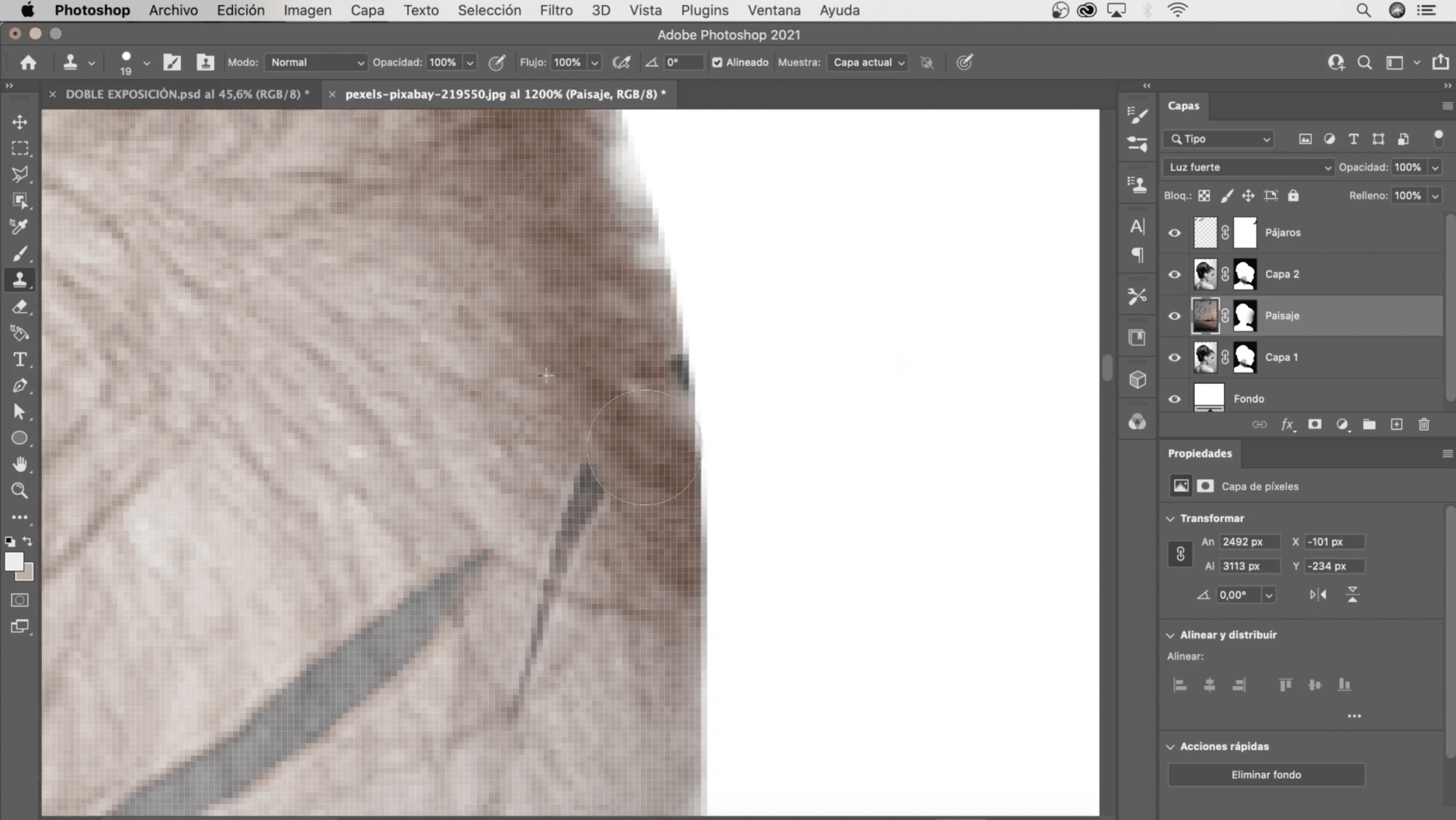
আপনি যদি মনোযোগ দেন, কিছু পাখি কেটে ফেলা হবে, অথবা আপনি তাদের দেখতে কেমন পছন্দ করবেন না। গক্লোন প্লাগ দিয়ে আপনি তাদের মুছে ফেলতে পারেন. আপনাকে শুধু অপশন কী টিপে নমুনা করতে হবে এবং আপনি যে উপাদানটি মুছতে চান তার উপর সাবধানে আঁকতে হবে।
ফ্রেম সামঞ্জস্য করুন এবং স্তরগুলি একত্রিত করুন
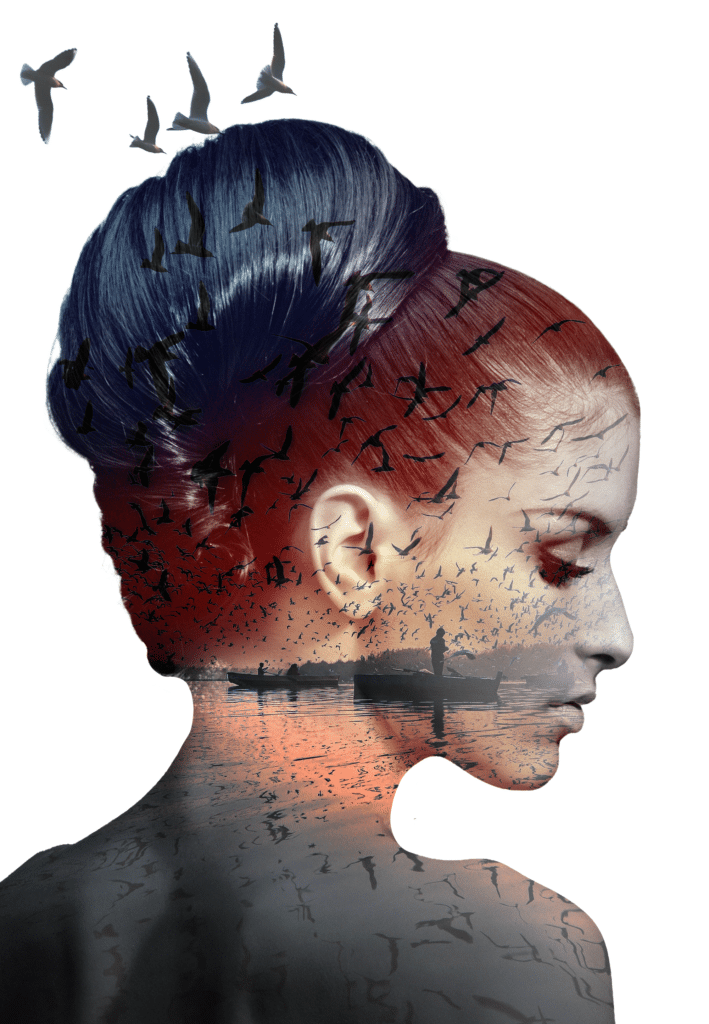
সম্ভবত, পাখি যোগ করার সময়, ছবিটি ভালভাবে ফ্রেম করা হয়নি, ক্রপিং টুলের সাহায্যে আপনি ফ্রেমিং পরিবর্তন করতে পারেন। ডবল এক্সপোজার ইফেক্টের সাথে আমাদের ইমেজ দেখতে এইভাবে হবে।